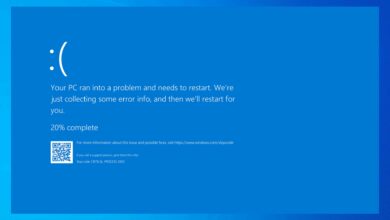Cómo habilitar y usar la configuración de vista de compatibilidad en Chrome
- La configuración de la vista de compatibilidad le permite acceder a sitios web diseñados para versiones anteriores de Chrome.
- Habilitar la función de modo de compatibilidad en las propiedades del archivo .exe de Chrome le permite ejecutar la configuración de la vista de compatibilidad sin problemas.
- Agregar la extensión de la pestaña IE a Chrome le permite usar la configuración de vista de compatibilidad de Internet Explorer en Chrome.
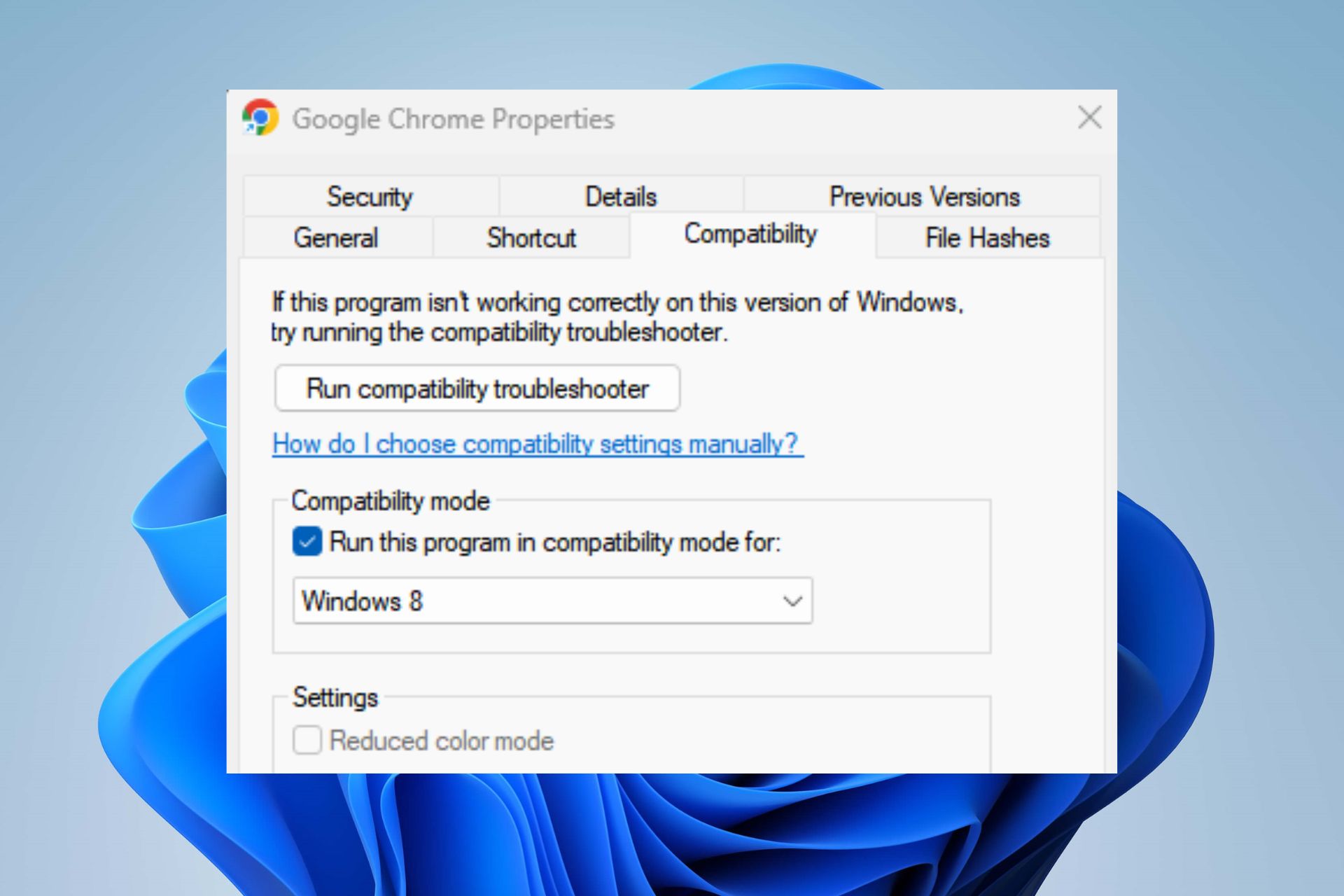
Algunos sitios web están diseñados para navegadores más antiguos que no funcionan con los navegadores más recientes. Por lo tanto, la configuración de la vista de compatibilidad en Chrome permitirá a los usuarios utilizar las funciones de la versión anterior de acuerdo con las preferencias del sitio.
Los usuarios también informan que Chrome no se sincroniza con Windows 11, lo que dificulta el seguimiento de los datos.
¿Google Chrome tiene configuraciones de visualización para compatibilidad?
El navegador Chrome es uno de los navegadores más avanzados. Tiene varias características que le dan una ventaja única sobre otros navegadores. La configuración de la vista de compatibilidad de Chrome es una de esas características.
Además, los usuarios pueden iniciar el modo de compatibilidad para acceder a sitios web incompatibles en Google Chrome sin quedarse atascados. Estos sitios web están diseñados para funcionar en versiones anteriores de navegadores. Por lo tanto, es posible que no funcione sin problemas en las versiones más nuevas.
Sin embargo, el modo de compatibilidad romperá el estándar de los sitios que pueden funcionar con el navegador. Lo hace haciendo que la página aparezca como en la versión anterior de Chrome. Por lo tanto, ayuda a admitir páginas que no tienen todas las funciones de navegador más recientes.
¿Cómo habilito y uso la configuración de la vista de compatibilidad en Chrome?
El uso de la configuración de la vista de compatibilidad en el navegador Chrome se puede hacer de varias maneras. Antes de continuar, realice lo siguiente:
- Asegúrese de que no haya problemas de congestión de red que puedan estar afectando su navegador.
- Cierre otros navegadores que puedan estar ejecutándose en su dispositivo.
Las comprobaciones anteriores prepararán el navegador Chrome para el cambio de vista. Continúe con los pasos a continuación para habilitar la configuración de la vista de compatibilidad en Chrome:
1. Ejecute Chrome en modo de compatibilidad en su computadora
- Haga clic derecho en comenzar botón, busque y haga clic con el botón derecho Cromo aplicación de navegador y seleccione propiedad.
- Haga clic en Compatibilidad pestaña, marque la casilla para Ejecuta este programa en modo compatibilidad para, luego elija su sistema operativo.

- Desplácese hacia abajo y marque la casilla Ejecutar este programa como administrador.
- Hacer clic aplicarentonces Bien para guardar los cambios y reinicie su computadora para permitir que los cambios se sincronicen con el navegador.
Ejecutar el navegador Google Chrome en modo de compatibilidad le permite omitir los requisitos de la versión de la aplicación que pueden impedir que funcione en la vista de compatibilidad.
2. Agregue la extensión de la pestaña IE a Chrome
- Ve a la tienda de Chrome y Agregue la extensión de la pestaña IE a Chrome.
- Seguir adelante Añadir a Chrome botón, luego haga clic en Añadir extensión botón en el aviso.
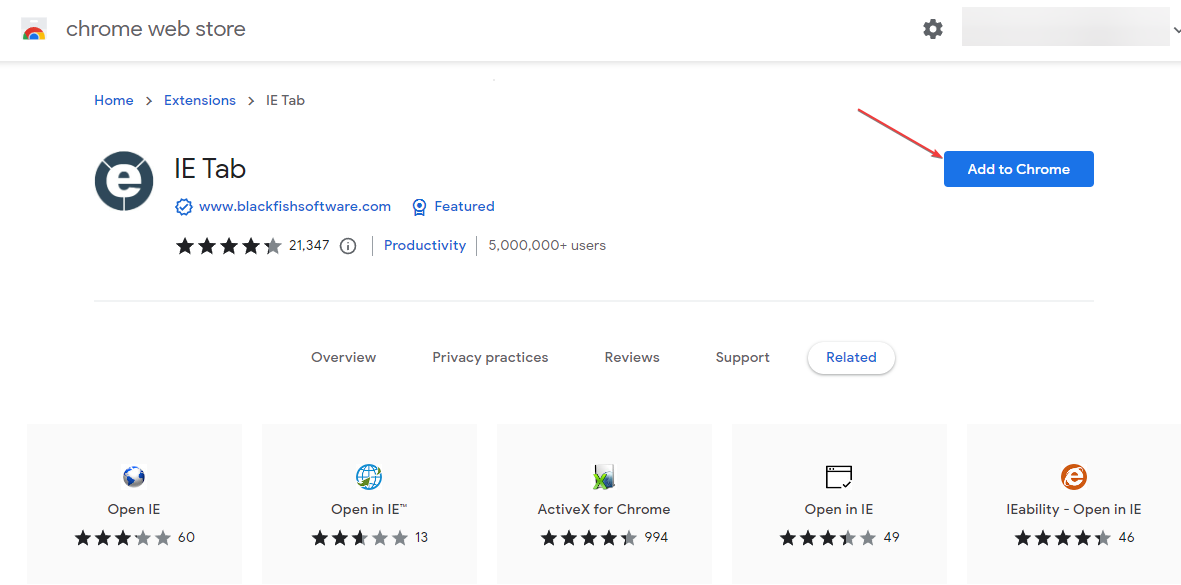
- El Página de alojamiento de IEtab.net se abrirá automáticamente, acceda a él Paso 1 e inicie sesión con una cuenta preferida.
- Ir a Paso 2 y seleccione Versión de Internet Explorer quieres es decir Modo de compatibilidad para usar, dependiendo de sus preferencias.
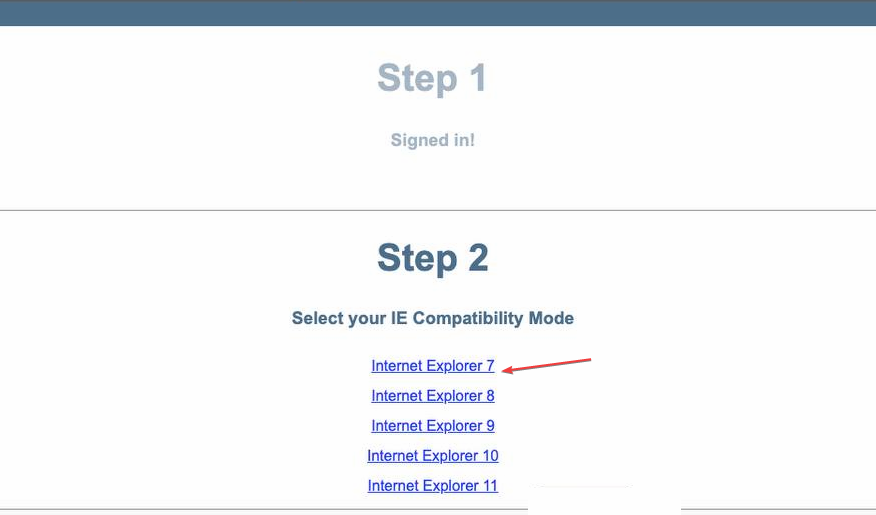
- Seguir adelante IR el botón de lanzamiento pestaña IE y entra tú mismo URL.
- Ingrese la URL del sitio web que desea usar en modo de compatibilidad y presione ingresar para cargarlo
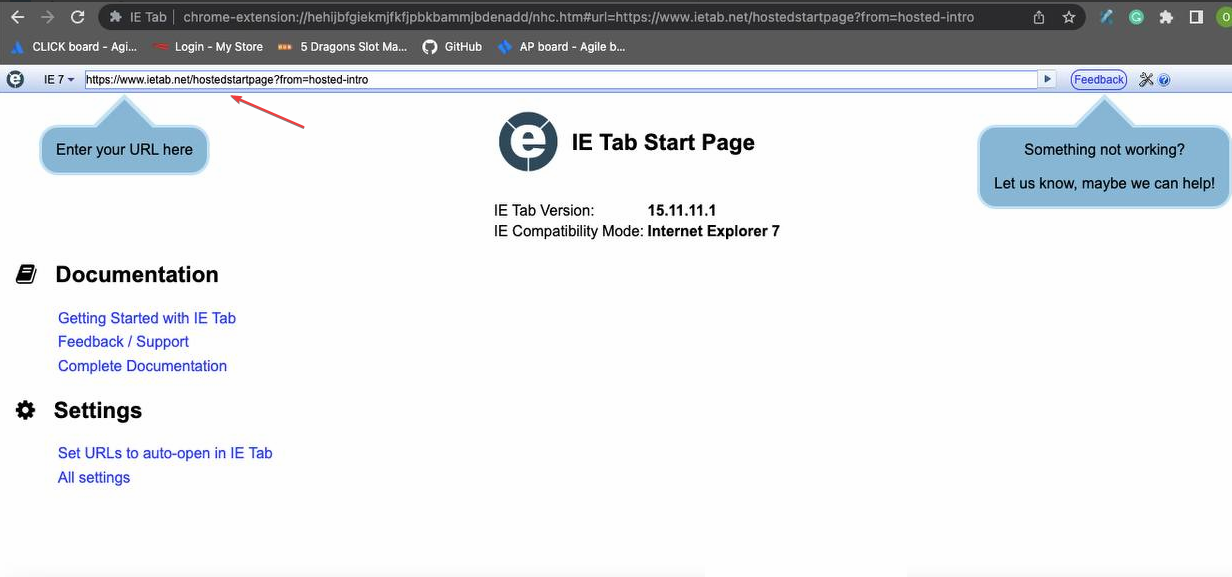
- Vaya a la esquina superior izquierda y haga clic en el botón desplegable junto a la barra de URL para cambiar entre las versiones de IE para usar en el modo de compatibilidad.
Agregar la pestaña IE a la extensión Chrome lo ayudará a usar la función Vista de compatibilidad en Internet Explorer.
En conclusión, nuestros lectores pueden leer acerca de cómo habilitar la configuración de vista de compatibilidad en Windows 11.
También puede leer sobre qué hacer si Internet Explorer no mantiene la configuración de vista de compatibilidad que ha habilitado en su navegador.
Si tiene alguna pregunta o sugerencia, publíquela en la sección de comentarios a continuación.
¿Aún tienes problemas? Solucionarlos con esta herramienta:
PATROCINADO
Si los consejos anteriores no resolvieron su problema, su computadora puede estar experimentando problemas más profundos con Windows. Recomendamos descargar esta herramienta de reparación de PC (altamente calificada en TrustPilot.com) para solucionarlos fácilmente. Después de la instalación, haga clic en el botón Empezar a escanear botón y luego presione Arreglar todo.

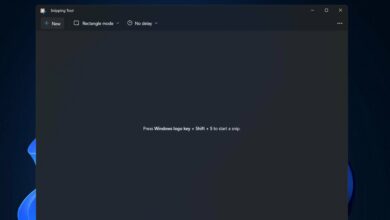

![Photo of Los 5 mejores programas de metrónomo [2023 Guide]](https://kdkick.com/wp-content/uploads/2023/05/metronome-software-390x220.jpg)